A Chrome-bővítményeket nem feltétlenül frissítik, amikor egy telepített bővítmény új verziója megjelenik a Chrome Internetes áruházban.
A Google frissítéseket vezet be a Chrome-ra, a többi vállalati termékre, valamint a kiterjesztésekre is. Bár néha lehetséges a frissítés manuális elindítása, a Chrome nem rendelkezik azzal, hogy ezt megtegye.
Nemrég találkoztam ezzel a kérdéssel a népszerű uBlock Origin kiterjesztéssel. A Chrome az 1.16.18, a Chrome Web Store 1.17.0 verzióját mutatta.
A feltett kérdés egyszerű : hogyan kényszeríthetem a Chrome-bővítmények frissítését, hogy ne kelljen megvárnom, amíg a Google megküldi a frissítést a böngészőnek?

Még 24 óra elteltével a Chrome továbbra is felsorolta a kiterjesztés régebbi változatát telepítettként, bár egy újabb verzió több mint 24 órán keresztül volt elérhető.
Az interneten végzett gyors keresés olyan javaslatokat és tippeket adott vissza, amelyek nem működtek. Leginkább azt javasolták, hogy engedélyezzék a Fejlesztő módot a chrome: // kiterjesztéseken, és kétségbeesetten nyomja meg a "frissítés" gombot.
Ennek megválaszolása nem működött a végén, és az a benyomásom, hogy a frissítés csak a helyileg telepített bővítményeket fogja frissíteni, nem pedig a távolról telepített bővítményeket (helyesbítsen, ha tévedek ebben). Mindenesetre a frissítés gomb nem működött, ami azt jelentette, hogy új megoldást kellett találnom.
Lehetséges, hogy eltávolítottam a Chrome kiterjesztést az új telepítéséhez. A Chrome Internetes áruházban a "Hozzáadás a Chrome-hez" felirat jelenik meg a "Hozzáadás a Chrome-hoz" helyett, és nincs más lehetőség a kiterjesztés újbóli telepítésére, ha az már telepítve van.
Miközben az eltávolítás és az újratelepítés működik, mivel ez telepíti a bővítmény legfrissebb verzióját a Chrome-ban, ez befolyásolhatja a személyre szabást és egyéb dolgokat.
Frissítse a Chrome-bővítményeket kézzel
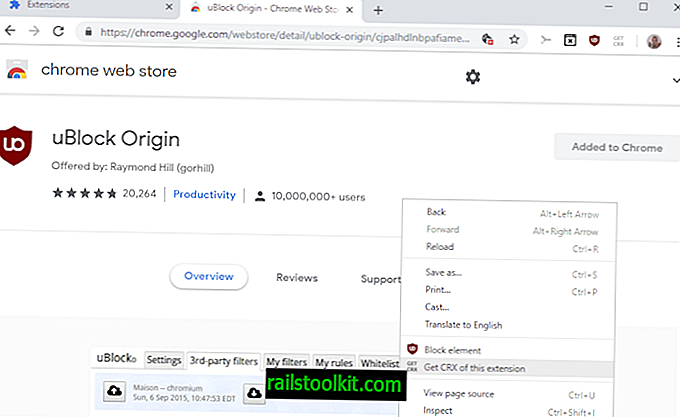
A fő gondolatom az volt, hogy letöltöm a Chrome kiterjesztést a Chrome Internetes áruházból a frissítés manuális telepítéséhez. Ez egy egyszerű folyamat, amely mindig jól működött, amikor megtettem.
Itt van, mit kell tennie:
- Töltse le a Get CRX Chrome kiterjesztést. Feloldja a letöltési lehetőségeket a Chrome Internetes áruházban, így letöltheti a CRX kiterjesztésű csomagokat a helyi rendszerbe.
- Nyissa meg a frissíteni kívánt bővítmény Store oldalát.
- Kattintson a jobb gombbal az üres régióra az oldalon, és válassza a „CRX ennek a kiterjesztésnek a beszerzése” lehetőséget.
- Megnyílik a letöltési ablak, és letöltheti a frissített kiterjesztésű fájlt a helyi rendszerbe.
- Nyissa meg a chrome: // kiterjesztéseket a címsorban.
- Engedélyezze a "Fejlesztői mód" lehetőséget.
- Húzza le és töltse le a letöltött kiterjesztést az ablakba annak telepítéséhez. Várnia kell a „csepp” résszel, amíg meg nem kapja az „drop to install” overlay-t az oldalra.
- Folytassa a telepítést és frissítse a szokásos módon.
A Chrome telepíti a bővítmény új verzióját, hogy frissítésre kerüljön a böngészőben. Felhívjuk figyelmét, hogy a módszer csak akkor működik, ha a Chrome Internetes áruház már tartalmazza az új verziót.













